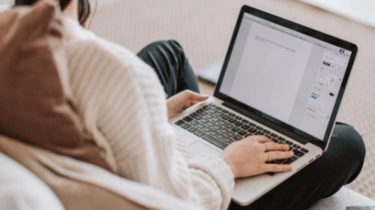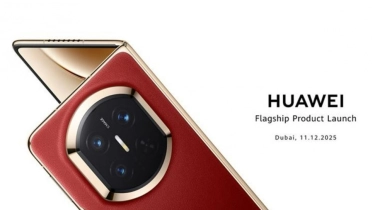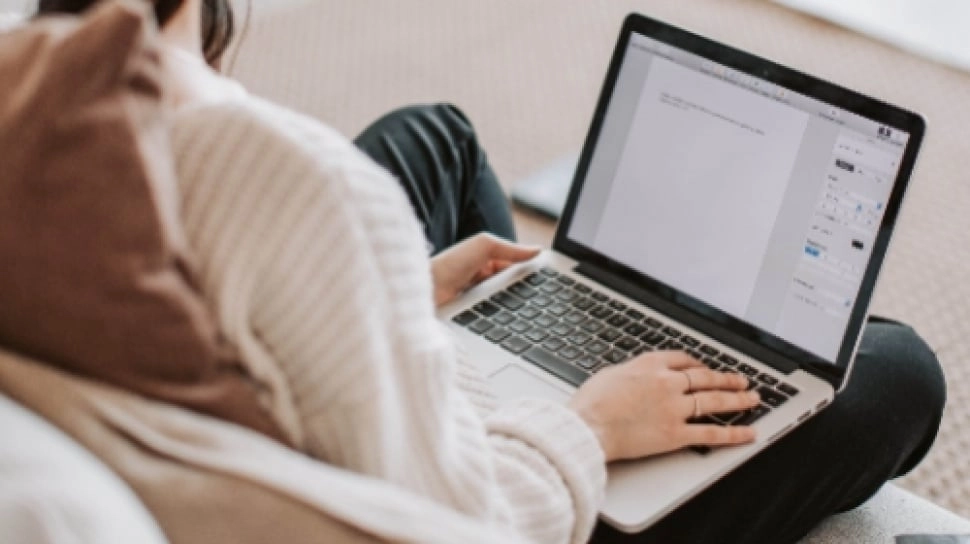
Cara Mengatasi Microsoft Word 365 Tidak Bisa Diketik, Mudah!
Cara mengatasi Microsoft Word 365 tidak dapat diketik sangatlah mudah. Anda hanya perlu melakukan beberapa langkah berikut ini. Microsoft 365 merupakan versi Microsoft Office Suite berbasis langganan. Dengan menggunakan Microsoft 365, maka Anda memiliki beberapa opsi saat membeli akun.
Salah satunya adalah Microsoft 365 Personal yang memberikan satu pengguna akses penuh ke setiap aplikasi Office. Sementara pilihan kedua adalah Microsoft 365 Home, yang dirancang untuk keluarga di mana banyak orang akan menggunakan Office.
Microsoft 365 menawarkan beberapa keunggulan yang tidak tersedia dengan Microsoft Office Suite. Misalnya, berlangganan Microsoft 365 memberi Anda akses ke lebih banyak fitur, termasuk Penerjemah, Asisten Resume, dan Pencarian Cerdas.
Anda juga bisa berkolaborasi dengan orang lain di Excel melalui fitur penulisan bersama. Ini memungkinkan orang lain mengedit buku kerja Anda secara real time.
Meski merupakan produk berbayar, namun beberapa pengguna mengeluhkan tentang Microsoft Word 365 yang kerap tidak bisa digunakan untuk mengetik.
Jika Anda menghadapi masalah ini, Suara.com sarankan Anda memeriksa Num lock Anda dan melihat apakah itu masalahnya. Selain itu, coba ketikkan sesuatu di aplikasi lain untuk memastikan keyboard Anda berfungsi dengan baik.
Tidak bisa mengetik di Microsoft Word biasanya bersifat sementara, apalagi jika Anda sudah mendownload dokumen Word dari internet dan perlu mengklik tombol Aktifkan pengeditan.
Namun jika cara di atas tidak berhasil, coba beberapa cara untuk mengatasi Microsoft Word 365 tidak bisa diketik berikut ini.
Cara Mengatasi Microsoft Word 365 Tidak Bisa Diketik
1. Microsoft Word 365 mungkin terkunci
Untuk mengatasinya, klik di bidang yang terkunci, lalu tekan CTRL+SHIFT+F11 atau CTRL+SHIFT+FN+F11. Dengan demikian, maka Microsoft Word 365 Anda tidak akan terkunci lagi dan bisa digunakan untuk mengetik.
2. Periksa Lisensi Microsoft Office Anda
- Klik File > Akun
- Periksa apakah ada pesan atau prompt tentang masalah perizinan.
- Klik Tampilkan informasi lisensi tambahan untuk mempelajarinya lebih lanjut.
- Anda bisa membeli lisensi baru jika lisensi lama sudah tidak berlaku.
3. Hapus semua add-on yang terpasang
- Pertama, buka Microsoft Word dan klik File > Opsi.
- Klik Add-in dari sidebar dan pilih Go.
- Di sini, pilih add-in satu per satu dan klik tombol hapus.
- Setelah selesai, luncurkan kembali aplikasi Word Anda dan lihat apakah itu berfungsi.
4. Instal ulang Microsoft Office
- Buka Pengaturan > Aplikasi > Aplikasi Terinstal.
- Di sini, cari Microsoft Office, klik pada tiga titik, dan klik uninstall.
- Setelah dihapus instalasinya, buka Microsoft Store, unduh Office lagi, dan periksa apakah Anda dapat mengetikkan Word.
5. Periksa Status Onedrive
Seperti disebutkan, sebagian besar pengguna lebih suka menyimpan file Microsoft Word di OneDrive. Namun, saat layanan penyimpanan cloud mengalami gangguan, Anda tidak dapat menyimpan perubahan ke file.
Anda dapat mengunjungi Downdetector dan mencari OneDrive untuk mengonfirmasi masalahnya.
Itulah beberapa cara mengatasi Microsoft Word 365 tidak bisa diketik yang bisa Anda manfaatkan jika mengalami masalah tersebut. Semoga bermanfaat!
Kontributor : Damai Lestari
Tag: #cara #mengatasi #microsoft #word #tidak #bisa #diketik #mudah